
모바일QQ 브라우저에서 노블 모드를 활성화하는 방법_모바일QQ 브라우저에서 노블 모드를 활성화하는 작업 단계
1. [QQ 브라우저] 앱을 열고, 상단의 [설정] 버튼을 클릭한 후, [홈]을 클릭하세요. 2. 마지막으로 [소설 모드] 옵션을 확인하세요.
Apr 02, 2024 pm 05:34 PM
엣지 브라우저에서 마우스 이동 궤적을 표시하는 방법_에지 브라우저에서 마우스 이동 궤적을 표시하는 단계
1. 먼저 엣지 브라우저를 열고 삽입된 마우스 제스처 아이콘을 클릭하세요. 2. 팝업창에서 설정 버튼을 클릭하세요. 3. 그런 다음 고급 설정 바로가기 링크를 클릭하세요. 4. 그런 다음 디스플레이 마우스 트랙 설정 항목을 찾으십시오. 5. 그런 다음 설정 항목 앞의 확인란을 선택합니다. 6. 이렇게 하면 마우스 제스처를 사용할 때 마우스의 궤적이 표시됩니다.
Apr 02, 2024 pm 05:30 PM
Firefox에 페이지를 저장하는 방법_Firefox에서 페이지 저장에 대한 튜토리얼
1. 먼저 Firefox 브라우저를 엽니다. 2. 그런 다음 오른쪽 상단에 있는 기능 키를 클릭합니다. 3. 마지막으로 페이지 저장을 클릭하세요.
Apr 02, 2024 pm 05:30 PM
UC 브라우저에서 북마크가 새 창에서 열리지 않도록 하는 방법_UC 브라우저에서 북마크가 새 창에서 열리지 않도록 하는 단계 목록
1. UC 브라우저를 엽니다. 2. [세 개의 가로줄] 아이콘을 클릭하세요. 3. [설정]을 클릭하세요. 4. 왼쪽 열의 [탭 페이지]를 클릭하세요. 5. [새 탭에서 북마크 열기]가 기본적으로 선택되어 있습니다. 6. [새 탭에서 북마크 열기] 옵션을 클릭한 후 체크를 해제하세요.
Apr 02, 2024 pm 05:22 PM
새 버전의 Edge 브라우저에서 Baidu용 새 탭을 여는 방법_새 버전의 Edge 브라우저에서 Baidu용 새 탭 열기 튜토리얼
1. 먼저 브라우저에서 [...]을 클릭한 후 팝업 확장 인터페이스에서 [설정]을 클릭해야 합니다. 2. 그런 다음 설정 인터페이스에서 [시작, 홈 및 새 탭]을 클릭하고 해당 인터페이스로 들어갑니다. 3. 그런 다음 [다음 인터페이스 열기] - [새 페이지 추가]를 클릭한 다음 이 기능 인터페이스에 저장할 네트워크의 [url]을 입력합니다.
Apr 02, 2024 pm 05:19 PM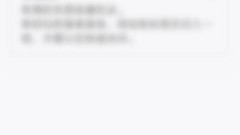
Firefox에서 향상된 추적 보호를 끄는 방법_Firefox에서 향상된 추적 보호를 끄는 방법
1. 먼저 Firefox 브라우저를 열고 오른쪽 하단에 있는 세 개의 점을 클릭하세요. 2. 그런 다음 설정을 클릭합니다. 3. 그런 다음 향상된 추적 방지를 클릭합니다. 4. 마지막으로 추적 방지 강화 오른쪽 스위치를 끕니다.
Apr 02, 2024 pm 05:19 PM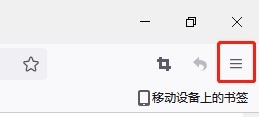
Firefox 브라우저의 확대/축소 비율을 설정하는 방법_Firefox 브라우저의 확대/축소 비율 설정에 대한 튜토리얼
1. 먼저 Firefox 브라우저를 열고
Apr 02, 2024 pm 05:16 PM
QQ 브라우저에서 그림 형식을 설정하는 방법_QQ 브라우저 그림 형식 설정 튜토리얼
1. 먼저 그림과 같이 바탕 화면 아이콘을 두 번 클릭하여 QQ 브라우저를 엽니다. 2. 그런 다음 그림과 같이 연 후 오른쪽 상단에 있는 도구 메뉴 버튼을 클릭합니다. 3. 열린 도구에서 메뉴에서 그림과 같이 설정 옵션을 클릭합니다. 4. 그런 다음 그림과 같이 설정 페이지에서 일반 설정을 클릭합니다. 5. 마지막으로 오른쪽 그림 형식 위치에서 필요에 따라 선택합니다. 그림에 표시되어 있습니다:
Apr 02, 2024 pm 05:14 PM
QQ 브라우저에서 팝업 창을 설정하는 방법_QQ 브라우저에서 팝업 창 설정에 대한 튜토리얼
1. 먼저 QQ 브라우저 아이콘을 두 번 클릭하여 브라우저를 엽니다. 2. 그런 다음 창 오른쪽 상단의 메뉴 버튼을 클릭한 후 [도구], [인터넷 옵션]을 차례로 선택합니다. 3. 팝업창에서 [개인정보 보호]를 클릭하세요. 4. 그런 다음 [팝업 차단 활성화]를 선택한 후 [설정]을 클릭하세요. 5. 마지막으로 팝업 대화상자에 허용할 웹사이트 주소를 입력한 후 [추가]를 클릭하세요.
Apr 02, 2024 pm 05:14 PM
Microsoft Edge 브라우저에서 캐시 파일을 삭제하는 방법_Microsoft Edge 브라우저에서 캐시 파일을 삭제하는 방법
1. 먼저 Microsoft Edge 브라우저 소프트웨어를 열고 아래 그림과 같이 페이지에서 "..." 버튼을 클릭합니다. 2. 그런 다음 아래 그림과 같이 아래 메뉴 옵션의 "기록"에서 "검색 데이터 지우기" 옵션을 선택합니다. 3. 아래 그림과 같이 팝업창에서 "캐시된 이미지 및 파일"을 체크하세요. 4. 그런 다음 위의 "시간 범위" 아래 옵션 상자를 선택하고 "모든 시간"을 선택한 다음 마지막으로 아래 그림과 같이 "지금 지우기"를 클릭하십시오.
Apr 02, 2024 pm 05:10 PM
데이터 트래픽 없이 UC 브라우저를 여는 세부 단계
1. UC 브라우저를 열고 [메뉴]를 클릭하세요. 2. [설정]을 클릭하세요. 3. [고급 설정]을 클릭하세요. 4. [브라우저 프리 데이터]를 클릭하세요. 5. 휴대폰 번호를 입력한 후 [지금 활성화]를 클릭하세요.
Apr 02, 2024 pm 05:10 PM
UC 브라우저에서 포지셔닝 기능을 활성화하는 방법_UC 브라우저에서 포지셔닝 기능을 활성화하는 방법
1. 먼저 UC 브라우저에 접속하여 하단의 [메뉴]를 클릭하세요(그림 참조). 2. 그런 다음 [메뉴] 왼쪽 하단에 있는 [설정]을 엽니다(그림 참조). 3. 그런 다음 설정에서 [개인정보 설정]으로 들어갑니다(그림 참조). 4. 그 후 [개인정보 수집 관리]를 클릭하여 입장합니다(그림 참조). 5. 진입 후 [위치정보] 권한을 열어주세요(그림 참조). 6. 마지막으로 위치 확인을 활성화하려면 휴대폰에서 [위치 정보] 기능만 켜면 됩니다(그림 참조).
Apr 02, 2024 pm 05:10 PM
마이크로소프트 엣지 버전 확인하는 방법_마이크로소프트 엣지 버전 확인하는 방법
1. 먼저 바탕화면에서 Edge 바로가기 아이콘을 찾아 엽니다. 2. 그런 다음 메인 인터페이스의 오른쪽 상단에 있는 [...]을 클릭하고 드롭다운 메뉴에서 [설정]을 엽니다. 3. 그런 다음 왼쪽 하단에 있는 [Microsoft Edge 정보]를 클릭합니다. 4. 마지막으로 새 인터페이스 상단에서 해당 버전 번호를 볼 수 있습니다.
Apr 02, 2024 pm 05:10 PM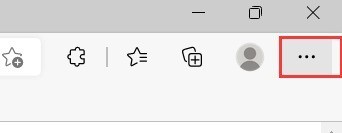
Microsoft Edge에서 어두운 모양을 설정하는 방법_Microsoft Edge에서 어두운 모양을 설정하는 방법
1. 먼저 Microsoft Edge를 열고 그림과 같이 오른쪽 상단에 있는 점 3개 버튼을 클릭합니다. 2. 팝업 드롭다운 목록 창에서 설정 버튼을 클릭하세요. 3. 설정 페이지를 열고 그림과 같이 왼쪽 메뉴 옵션에서 모양을 클릭하세요. 4. 그러면 오른쪽에 사용자 정의 모양 설정 페이지가 표시되며, 그림과 같이 전체 모양에서 Dark Style을 클릭합니다. 5. 마지막으로 그림과 같이 Microsoft Edge의 전체적인 모습이 어두워집니다.
Apr 02, 2024 pm 05:00 PM
핫툴 태그

Undresser.AI Undress
사실적인 누드 사진을 만들기 위한 AI 기반 앱

AI Clothes Remover
사진에서 옷을 제거하는 온라인 AI 도구입니다.

Undress AI Tool
무료로 이미지를 벗다

Clothoff.io
AI 옷 제거제

Video Face Swap
완전히 무료인 AI 얼굴 교환 도구를 사용하여 모든 비디오의 얼굴을 쉽게 바꾸세요!

인기 기사

뜨거운 도구

vc9-vc14(32+64비트) 런타임 라이브러리 모음(아래 링크)
phpStudy 설치에 필요한 런타임 라이브러리 모음을 다운로드하세요.

VC9 32비트
VC9 32비트 phpstudy 통합 설치 환경 런타임 라이브러리

PHP 프로그래머 도구 상자 정식 버전
Programmer Toolbox v1.0 PHP 통합 환경

VC11 32비트
VC11 32비트 phpstudy 통합 설치 환경 런타임 라이브러리

SublimeText3 중국어 버전
중국어 버전, 사용하기 매우 쉽습니다.

뜨거운 주제
 7940
7940
 15
15
 1652
1652
 14
14
 1412
1412
 52
52
 1303
1303
 25
25
 1250
1250
 29
29





